Windows pysäytti tämän laitteen koodin 43 - Kuinka korjata virhe
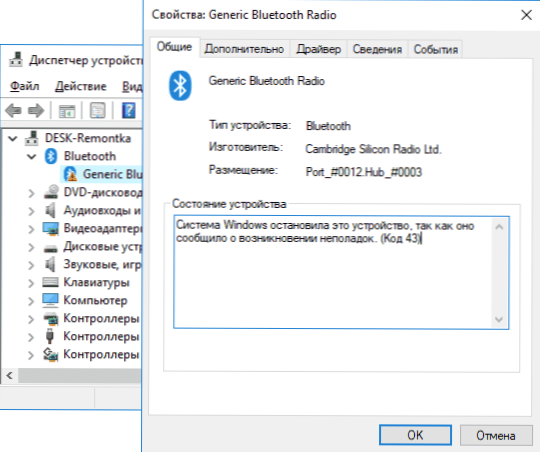
- 4664
- 860
- Darryl Hammes MD
Jos sinulla on virhe "Windows System Pysäytti tämän laitteen, kuten se ilmoitti ongelmien esiintymisestä (koodi 43)" Windows 10 -laitteiden lähettäjässä tai "Tämä laite pysäytettiin" samalla koodilla Windows 7: ssä, In Tämä käsky on useita mahdollisia tapoja korjata tämä virhe ja palauta laitteen työ.
Nvidia GeForce- ja AMD Radeon -konekortteja, erilaisia USB -laitteita (Flash -asemat, näppäimistö, hiiret ja vastaavat), verkko- ja langattomien sovittimien (langattomat sovittimet. Samalla koodilla on myös virhe, mutta muista syistä: koodi 43 - pyyntö laitteen kuvaajan kuvauksesta.
Virhekorjaus "Windows pysäytti tämän laitteen" (koodi 43)
Useimmat kyseisen virheen korjaamisen ohjeet pienennetään laitteen ohjaimien ja sen laitteiston käyttökelpoisuuden tarkistamiseen. Jos sinulla on Windows 10, 8 tai 8.1, suosittelen ensin tarkista seuraava yksinkertainen ratkaisuvaihtoehto, joka toimii usein joillekin laitteille.
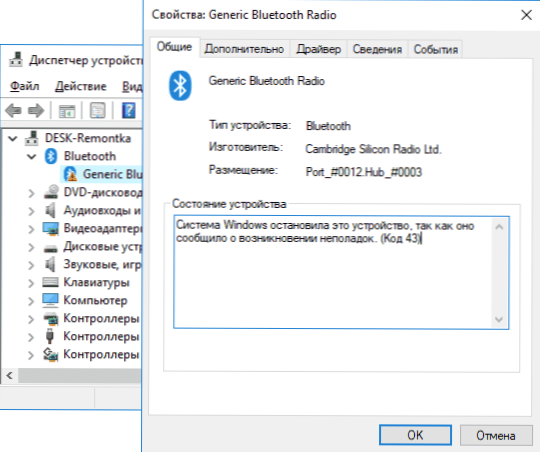
Lataa tietokone uudelleen (tee se tarkalleen uudelleenkäynnistys, etkä työn ja sisällyttämisen loppuun saattaminen) ja tarkista, onko virhe säilynyt. Jos se ei enää ole laitteen lähettäjässä ja kaikki toimii oikein, kun seuraavan kerran työ on valmis ja virhe tulee uudelleen - yritä sammuttaa Windows 10/8: n nopea käynnistys. Sen jälkeen todennäköisimmin virhe "Windows pysäytti tämän laitteen" ei näytä enää itseään.
Jos tämä vaihtoehto ei sovellu tilanteen korjaamiseen, yritä käyttää kuvatut korjausmenetelmät edelleen.
Oikea päivitys tai ohjainten asennus
Ennen jatkamista, jos virhe näkyy itsensä vasta viime aikoina, ja Windowsin asentamista ei tehty, suosittelen, että avaat laitteen hallintalaitteen ominaisuudet, ohjain -välilehti ja tarkista, onko ”rulla takaisin” -painike on painike on aktiivinen siellä. Jos näin on, yritä käyttää sitä - ehkä syy virheen "laite pysäytettiin" oli ohjainten automaattinen päivitys.
Nyt päivittämisestä ja asentamisesta. On tärkeää huomata tästä tuotteesta, että laitteen lähettäjän ”ohjaimen päivityksen” painaminen ei ole ohjaimen päivitys, vaan vain muiden ohjainten saatavuuden tarkistaminen Windowsissa ja päivityskeskuksessa. Jos teit tämän ja sanoit, että "tämän laitteen sopivimmat ohjaimet on jo asennettu", tämä ei tarkoita, että se on niin.
Oikea tapa päivittää/asettaa ohjain on seuraava:
- Lataa alkuperäinen kuljettaja sivuston valmistajalta. Jos videokortti antaa virheen, niin AMD-, NVIDIA- tai Intel-verkkosivustolta, jos joku kannettavan tietokoneen laite (jopa näytönohjainen kortti) on kannettavan tietokoneen valmistajan verkkosivustolta, jos jokin sisäänrakennettu PC-laite, yleensä ohjain löytyy valmistajan verkkosivusto.
- Vaikka Windows 10 on asennettu, ja virallisella verkkosivustolla on ohjain vain Windows 7 tai 8, voit ladata se.
- Poista laite laitteen lähettäjästä laite virheellä (napsauta hiiren kakkospainikkeella - poista). Jos poistovalintaikkuna tarjoaa myös kuljettajien pakettien poistamiseksi, poista ne ja ne.
- Asenna aikaisemmin ladattu laiteohjain.
Jos koodin 43 virhe näkyy videokortilla, alustava (ennen 4. vaihetta) on myös näytönohjaimien täydellinen poistaminen, katso. Kuinka poistaa näytönohjain.
Joillekin laitteille, joille alkuperäistä ohjainta ei ole mahdollista löytää, mutta Windows on useampi kuin yksi vakio -ohjain voi toimia tätä menetelmää:
- Napsauta laitteen lähettäjässä laitetta oikealla hiiren painikkeella, "Päivitä ohjain".
- Valitse "Etsi ohjaimet tästä tietokoneesta".
- Napsauta "Valitse ohjain tietokoneen käytettävissä olevista ohjaimista".
- Jos useampi kuin yksi ohjain näkyy yhteensopivien ohjaimien luettelossa, valitse ei tällä hetkellä asennettu ja napsauta "Seuraava".
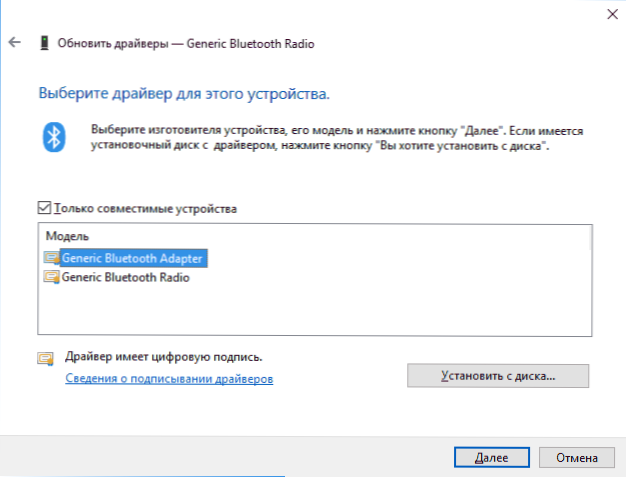
Laiteyhteyden tarkistaminen
Jos olet äskettäin kytketty laitteen, purkasi tietokoneen tai kannettavan tietokoneen, vaihtoi yhteysliittimiä, niin kun virhe tulee näkyviin, sinun tulee tarkistaa, onko kaikki kytketty oikein:
- Onko lisävirta kytkettynä näytönohjaimeen.
- Jos se on USB -laite, se voi olla kytketty USB 3 -liittimeen.0, tai voi toimia oikein vain USB 2 -liittimessä.0 (tämä tapahtuu, huolimatta standardien käänteisestä yhteensopivuudesta).
- Jos laite on kytketty johonkin emolevyn rakoihin, yritä sammuttaa se, puhdista kontaktit (pyyhekumi) ja kytke se tiukasti uudelleen.
Laitteen laitteiston käyttökelpoisuuden tarkistaminen
Joskus virhe "Windows -järjestelmä pysäytti tämän laitteen, kuten se ilmoitettiin ongelmien esiintymisestä (koodi 43)" voi johtua laitteen laitteistovirheistä.
Jos mahdollista, tarkista saman laitteen työ toisella tietokoneella tai kannettavalla tietokoneella: Jos se käyttäytyy samalla tavalla siellä ja ilmoittaa virheestä, tämä voi puhua vaihtoehdon hyväksi todellisilla ongelmilla.
Lisäsyyt virheelle
Virheiden lisäsyistä "Windows -järjestelmä pysäytti tämän laitteen" ja "tämä laite pysäytettiin" voidaan erottaa:
- Häiriö, etenkin näytönohjaimen tapauksessa. Lisäksi joskus virhe voi alkaa ilmetä virtalähteen voimana (t.e. ei aiemmin osoittanut itseään) ja vain raskaita sovelluksia näytönohjaimen käytön kannalta.
- Useiden laitteiden yhdistäminen yhden USB -navan kautta tai tarkemman määrän USB -laitteiden yhdistäminen yhteen tietokoneen tai kannettavan USB -väylään.
- Laitteen virranhallinnan ongelmat. Siirry laitteen lähettäjän laitteen ominaisuuksiin ja tarkista, onko siellä ”virranohjaus” -välilehti. Jos kyllä, merkki "allekirjoittaa tämän laitteen sammuttaminen energian säästämiseksi" asennetaan, poista se. Jos ei, mutta tämä on USB -laite, yritä sammuttaa sama kohde "Root USB -konsentraattoreiden", "yleisen USB -navan" ja vastaavien laitteiden (ovat "USB -ohjaimien" osiossa).
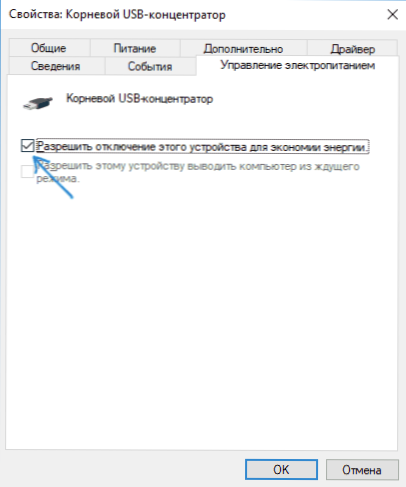
- Jos ongelma ilmenee USB -laitteella (ota huomioon, että monet kannettavan tietokoneen ”sisäiset” laitteet, kuten bluetooth -sovitin USB -portin "väliaikainen parametri" diabage "USB" -osiossa "parametrit".
Toivon, että yksi vaihtoehdoista sopii tilanteeseesi ja auttaa virheen "koodi 43" käsittelyssä. Jos ei, jätä yksityiskohtaiset kommentit ongelmasta tapauksessasi, yritän auttaa.
- « Tietokone ei tue joitain multimediatoimintoja iCloudin asentamisessa
- Phoenix OS - Kätevä android tietokoneelle tai kannettavalle tietokoneelle »

